Créer un cluster de basculement de serveurs de fichiers sous Windows Server 2012 / 2012 R2
- Windows Server
- Clusters
- 07 juillet 2019 à 13:20
-

- 5/5
11. Ajout d'un partage sur le rôle clusterisé
Pour créer un nouveau partage sur notre rôle "Serveur de fichiers" clusterisé, nous devrons passer par le gestionnaire du cluster de basculement et non via le gestionnaire de serveur.
En effet, ce partage doit être créé et associé au rôle clusterisé et non à un serveur local faisant partie du cluster.
Bref, dans le gestionnaire du cluster de basculement :
- allez dans : Rôles
- sélectionnez le rôle de type "Serveur de fichiers" (iw-file-server dans notre cas)
- cliquez sur : Ajouter le partage de fichiers (dans le menu de droite)
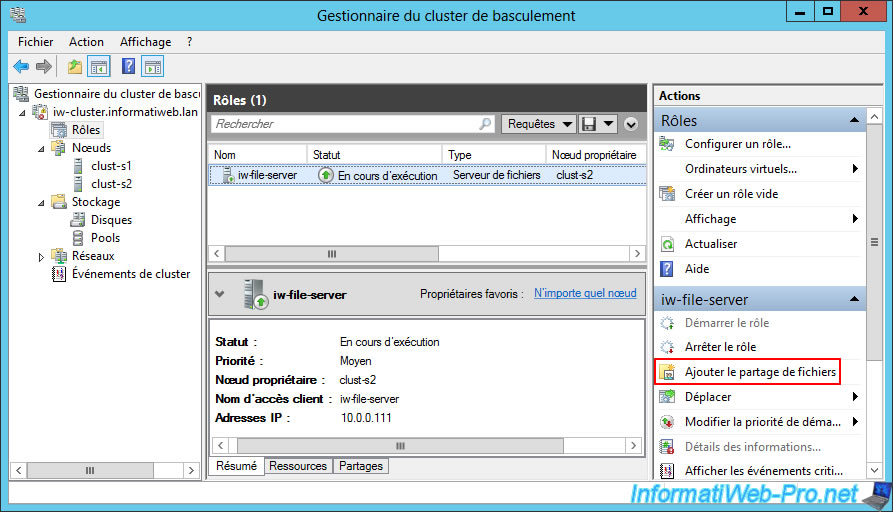
Patientez pendant que Windows Server récupère la configuration des différents serveurs du cluster.
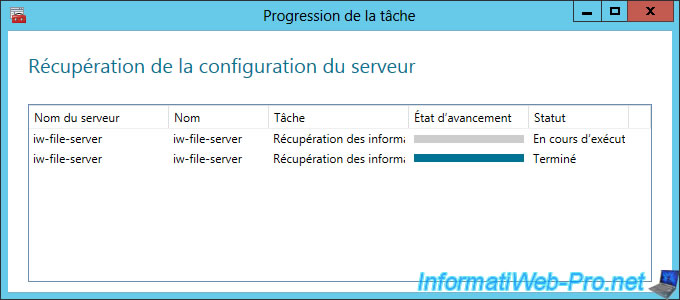
A titre de démonstration, nous allons créer un "Partage SMB - Rapide".
Note : le "Partage SMB - Applications" est utile par exemple si vous avez créé un cluster de serveurs de virtualisation Hyper-V.
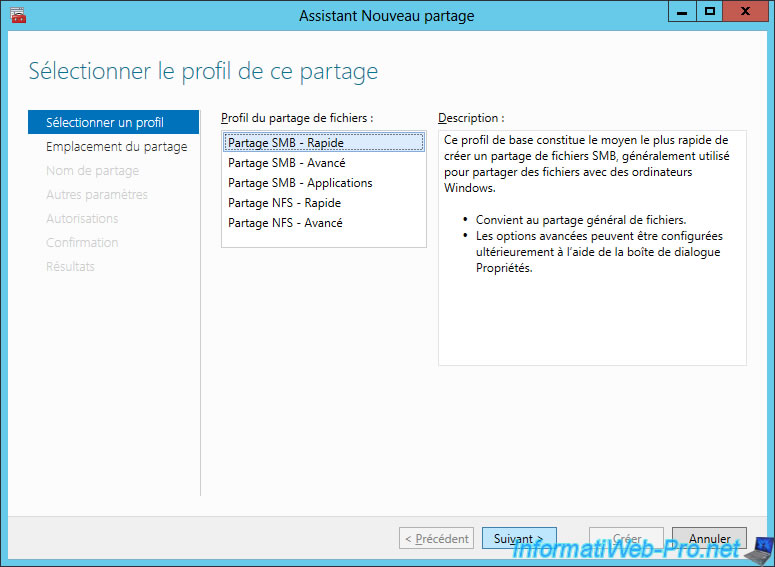
Sélectionnez le serveur et le volume sur lequel vous souhaitez créer ce partage.
Dans notre cas, nous avons juste à cliquer sur Suivant.
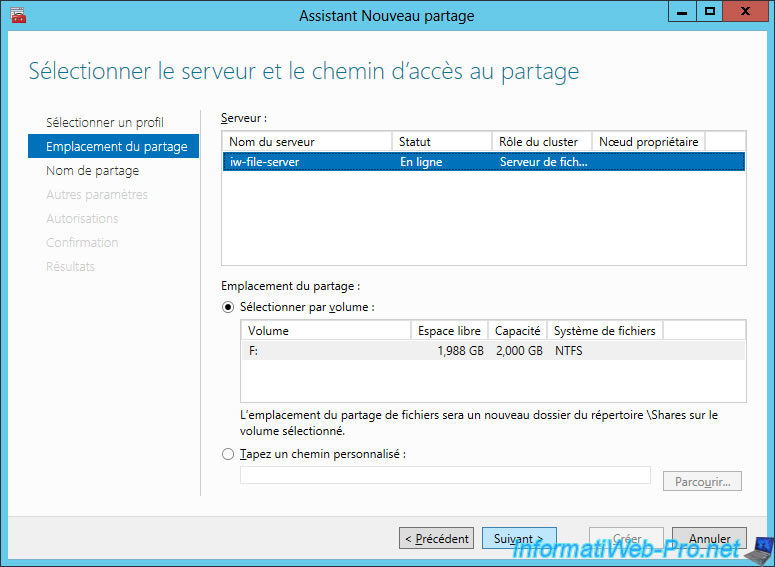
Indiquez un nom pour votre partage.
Comme vous pouvez le voir, par défaut, votre partage sera créé dans un sous-dossier "Shares" stocké sur votre disque virtuel iSCSI et le chemin d'accès réseau apparaitra automatiquement en dessous.
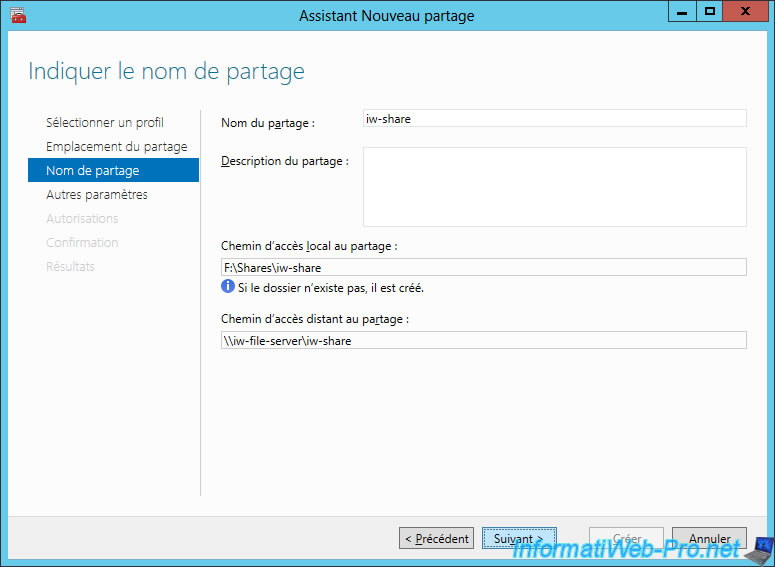
Activez uniquement l'énumération basée sur l'accès pour que les utilisateurs ne voient que les fichiers auxquels ils peuvent accéder.
Notez que le chiffrement des données risque de diminuer fortement les performances de ce partage, si vous l'activez.
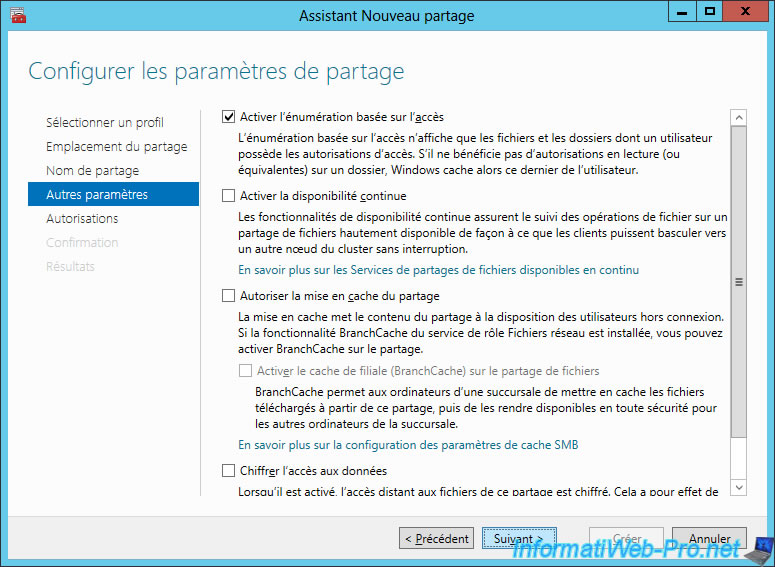
Configurez les autorisations NTFS d'accès à ce partage en cliquant sur : Personnaliser les autorisations.
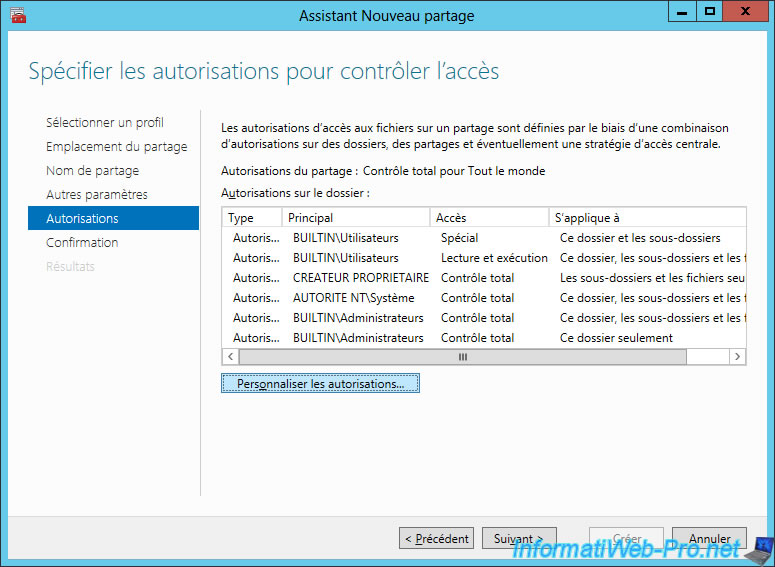
Cliquez sur Ajouter.
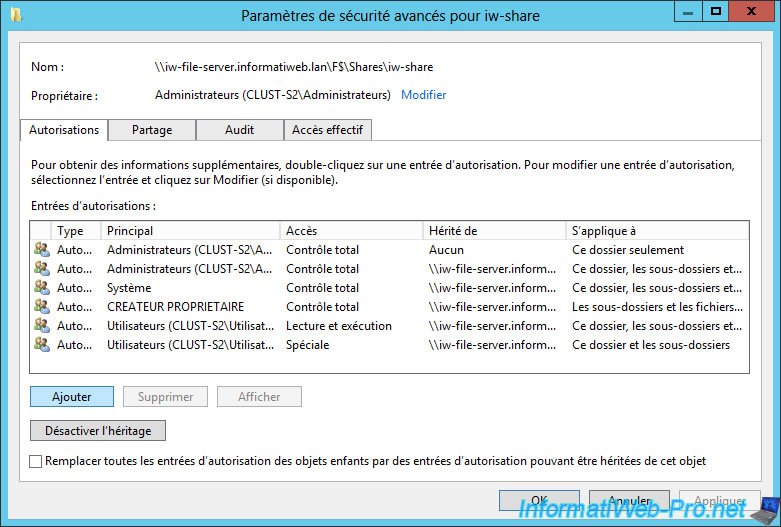
Cliquez sur "Sélectionnez un principal".
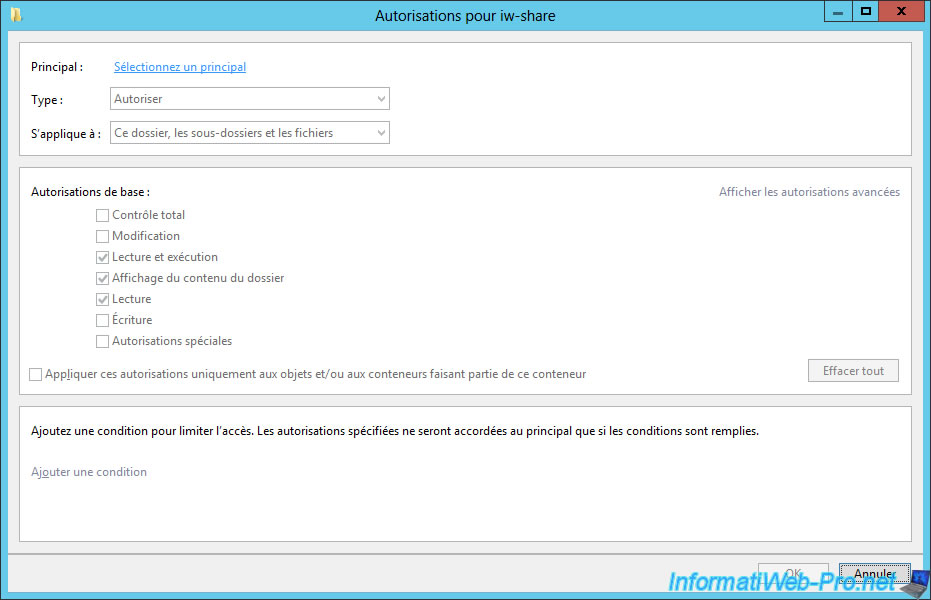
Cliquez sur Avancé pour sélectionner le groupe d'utilisateurs que vous souhaitez autoriser.
Dans notre cas, nous autoriserons simplement les utilisateurs du domaine.

Cochez la case "Modification" pour que toutes les cases soient cochées comme sur l'image ci-dessous.
Ainsi, les utilisateurs pourront :
- ouvrir, créer, modifier et supprimer des fichiers sur votre serveur de fichiers
- afficher le contenu de dossiers
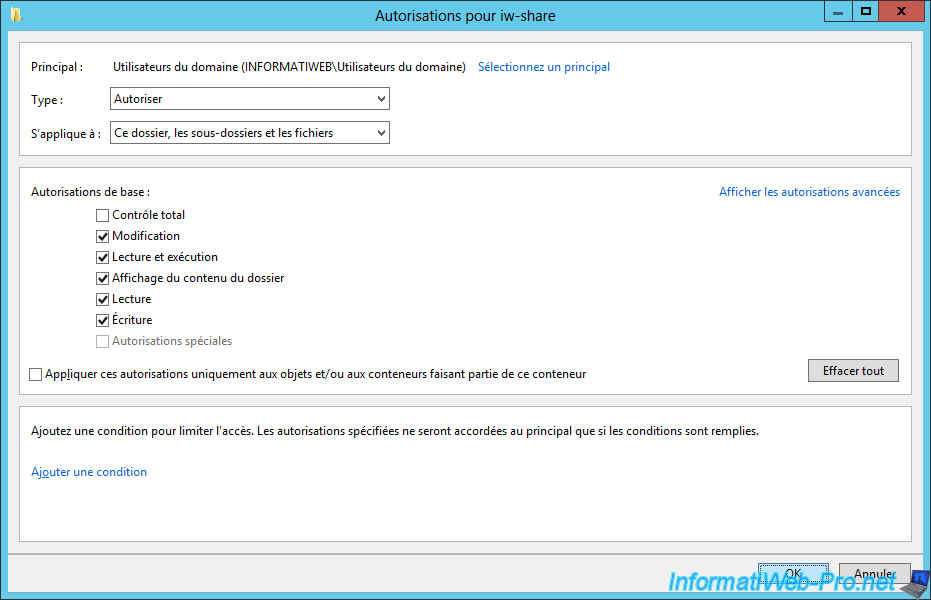
Cliquez sur OK.
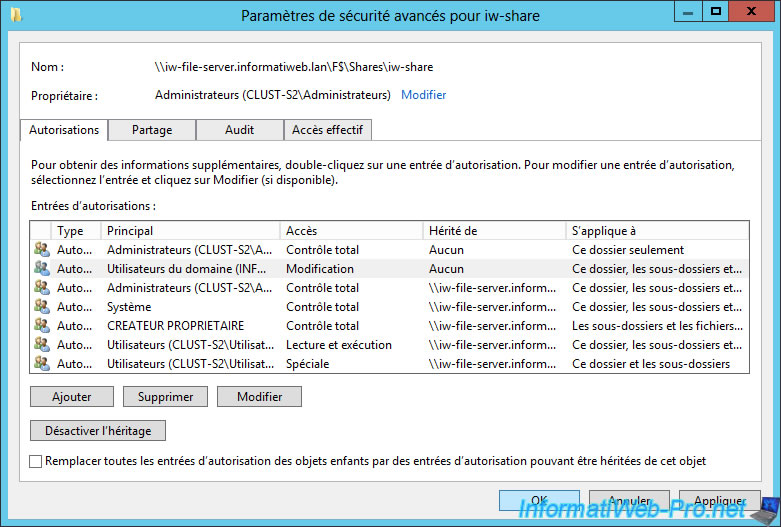
Maintenant, les utilisateurs de votre domaine pourront afficher et modifier les fichiers présents sur ce partage.

Confirmez la création de ce partage.
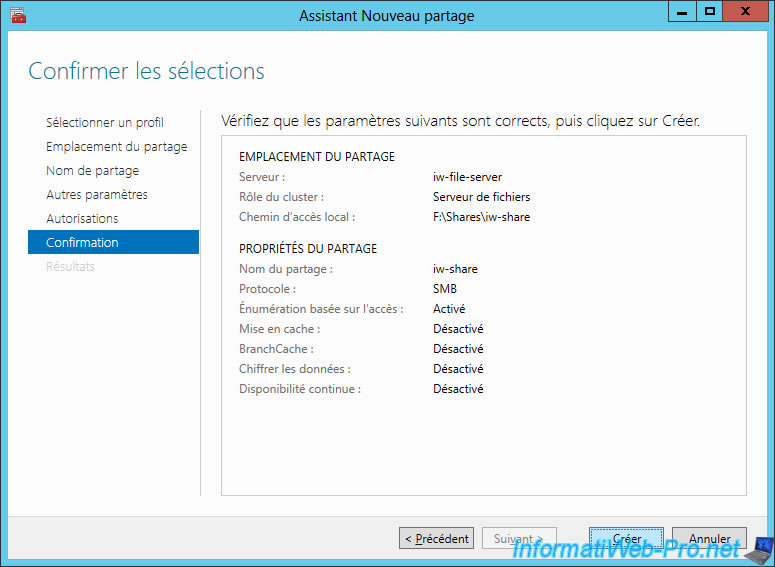
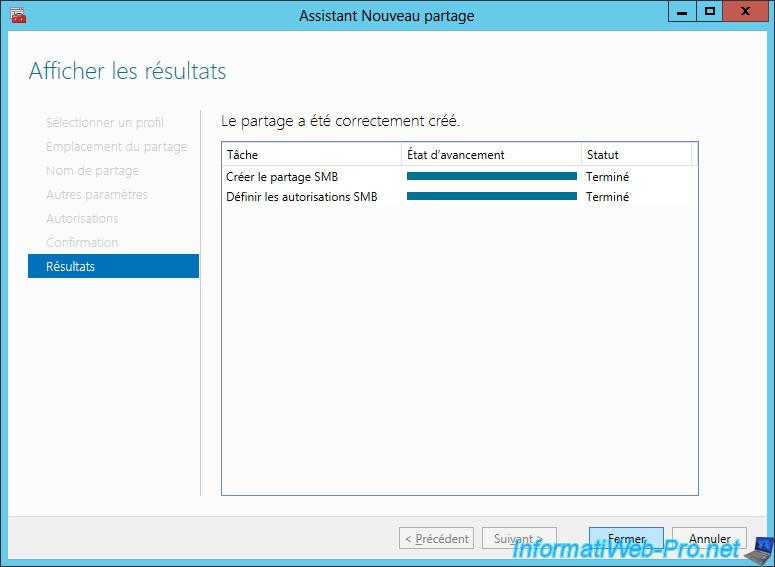
Maitenant, si vous sélectionnez le rôle "Serveur de fichiers" depuis le gestionnaire du cluster de basculement et que vous allez dans l'onglet "Partages", vous verrez qu'il y a maintenant 2 partages :
- F$ : le partage caché créé lors de la mise en cluster de ce rôle
- iw-share : le partage que l'on vient de créer
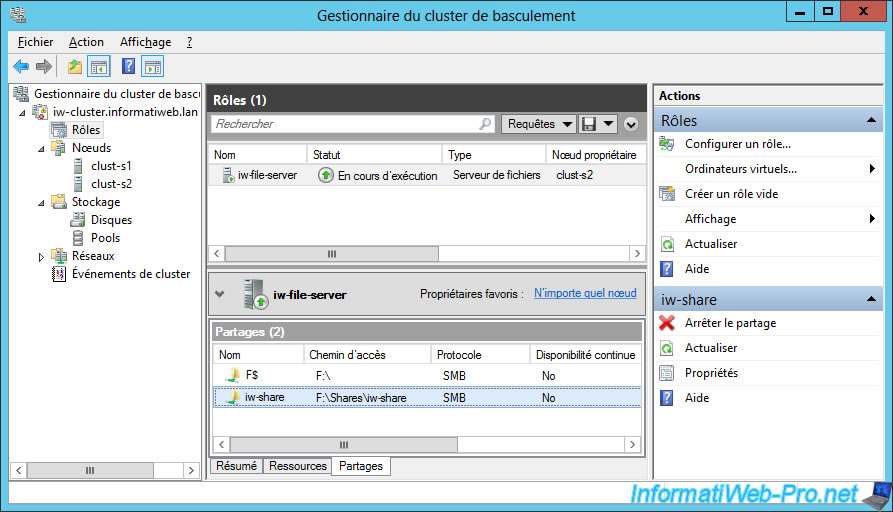
12. Test du cluster : Serveur de fichiers
Sur le PC client, qui est aussi lié à votre domaine Active Directory, connectez-vous avec un utilisateur du domaine et ouvrez l'explorateur de fichiers.
Ensuite, connectez un nouveau lecteur réseau.
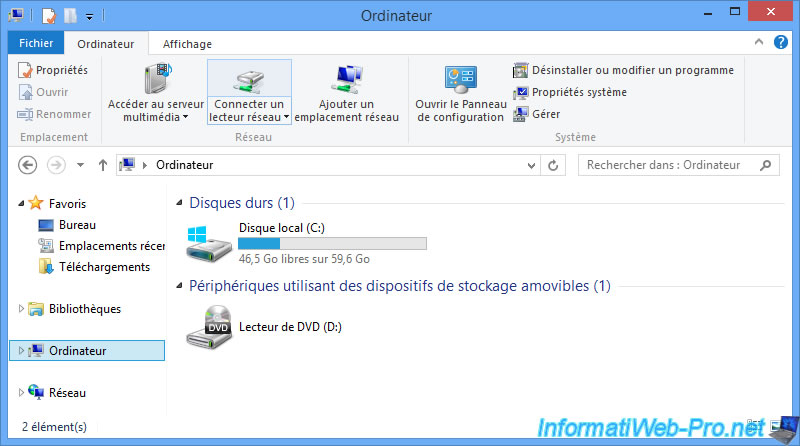
Indiquez le chemin du partage créé sur votre cluster "Serveur de fichiers" : \\iw-file-server\iw-share
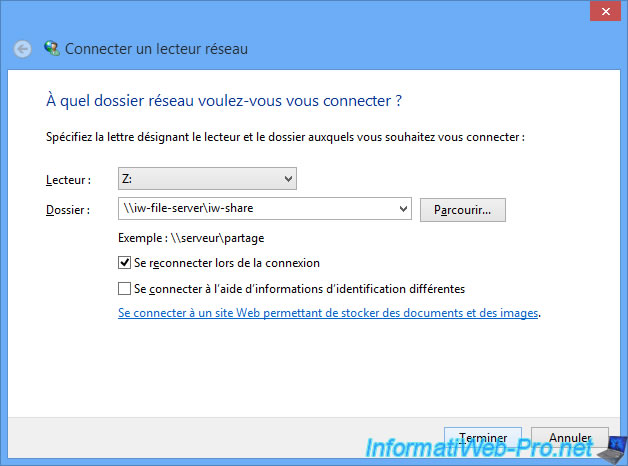
Si tout se passe bien, vous aurez accès à votre partage réseau.
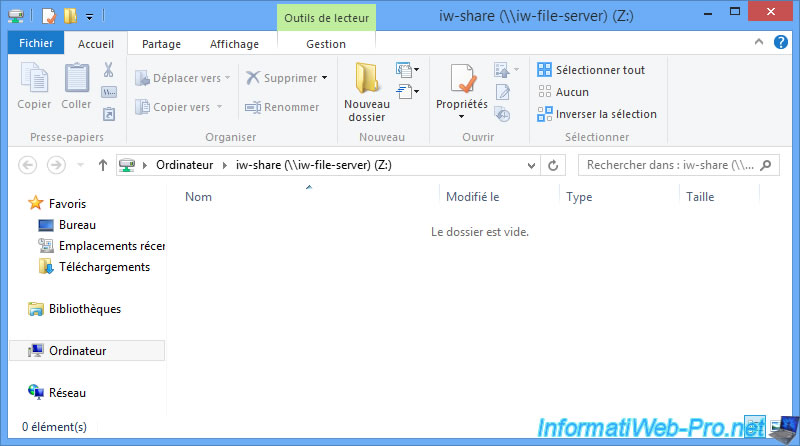
Vous aurez bien entendu le droit de créer des fichiers.
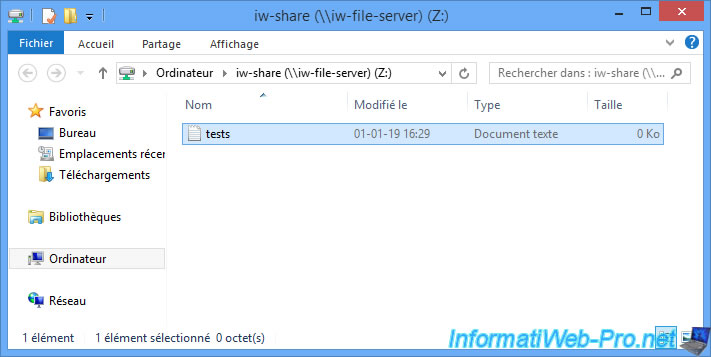
Dans notre cas, nous allons écrire du texte dans ce fichier pour vous montrer que ce fichier sera toujours accessible même lorsque le serveur 2 qui héberge actuellement ce rôle sera en panne.
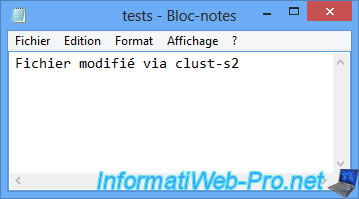
Comme vous pouvez le voir, le rôle "Serveur de fichiers" est actuellement hébergé par le serveur 2 (clust-s2).
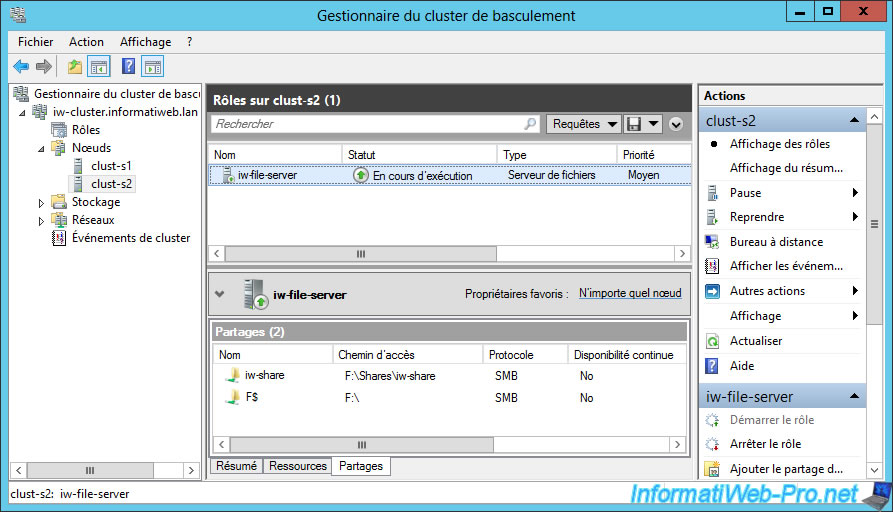
Nous arrêtons le serveur 2 pour simuler une panne de celui-ci.
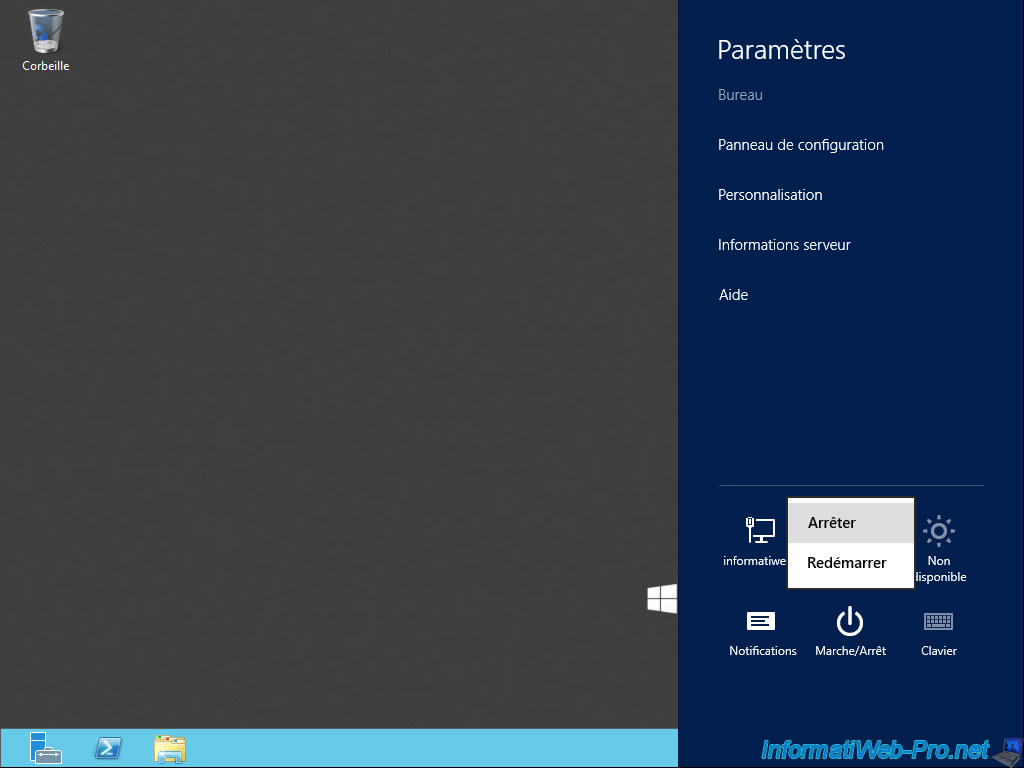
Et le gestionnaire du cluster de basculement nous montre que le statut du cluster est actuellement en attente.
Nous voyons aussi que le noeud propriétaire a changé et est devenu : clust-s1.
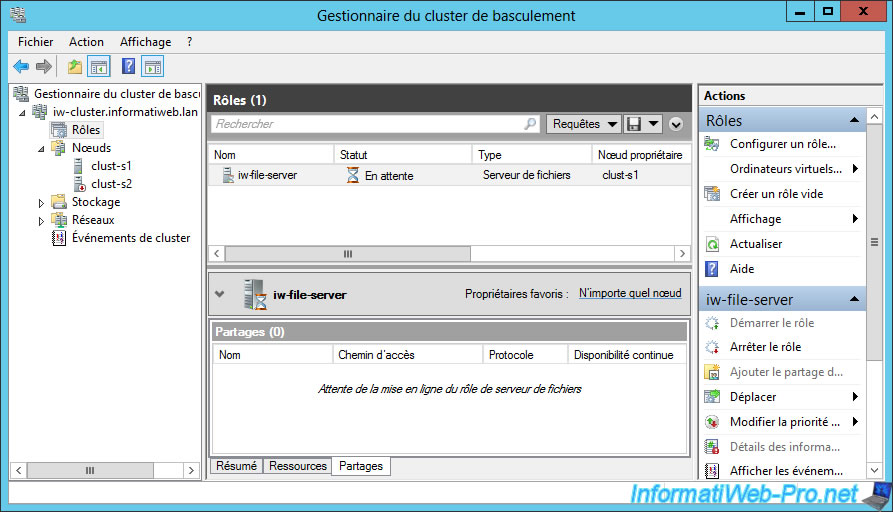
Quelques secondes plus tard, notre rôle clusterisé "iw-file-server" est à nouveau en cours d'exécution, mais sur le serveur clust-s1 (et non clust-s2 comme c'était le cas au début).
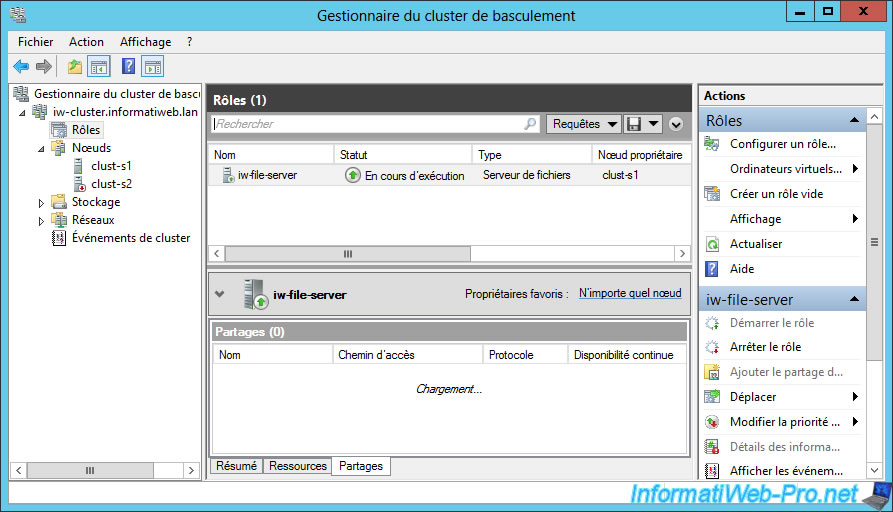
Si vous affichez vos noeuds, vous verrez que le serveur 2 est actuellement Hors service.
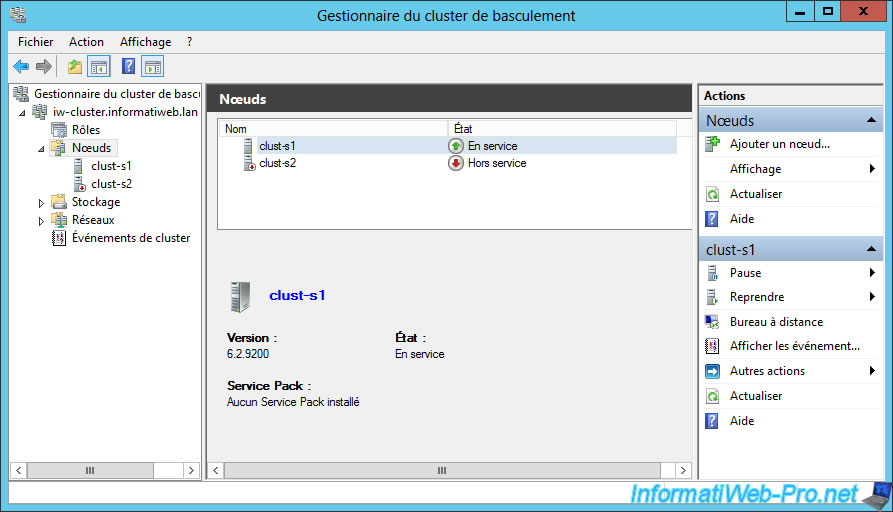
Dans la section "Rôles", vous verrez que les partages sont maintenant fournis par le serveur "clust-s1".
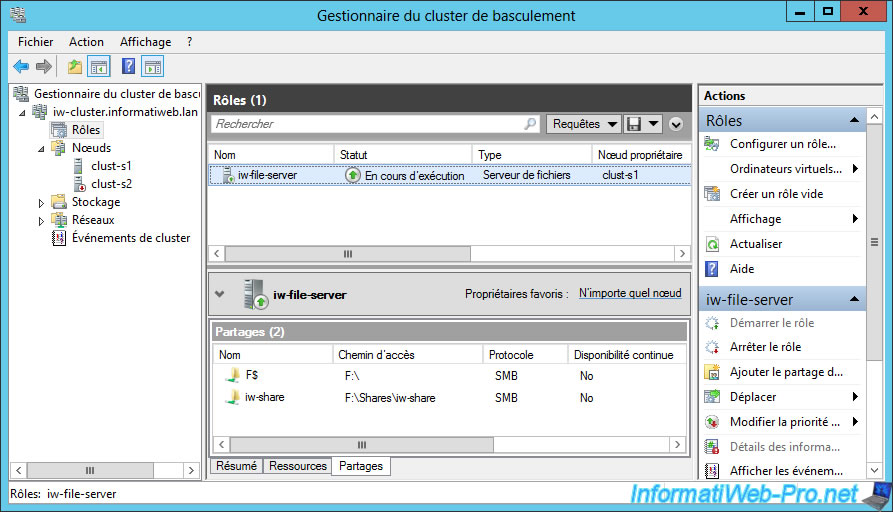
Coté client, vos utilisateurs ne se rendront compte de rien, étant donné qu'ils continueront d'accéder à votre partage via le même chemin réseau.
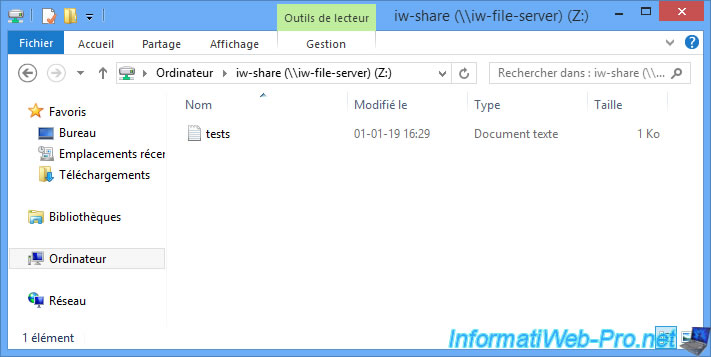
Si on ouvre ce fichier, on retrouve le contenu créé précédemment.
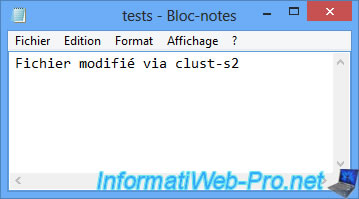
Partager ce tutoriel
A voir également
-

Microsoft 29/11/2019
Hyper-V (WS 2012 R2 / WS 2016) - Créer un cluster de basculement
-

Microsoft 6/12/2019
Hyper-V (WS 2012 R2 / WS 2016) - Environnement de secours (DR) grâce au cluster Hyper-V
-

Windows Server 4/8/2019
WS 2012 / 2012 R2 - Comment mettre à jour un cluster de basculement
-

Windows Server 19/7/2019
WS 2012 / 2012 R2 - Configurer le quorum d'un cluster de basculement

Pas de commentaire